Utilisez notre application exemple Android pour découvrir le fonctionnement d'Analytics ou ajoutez Analytics à votre application existante.
Obligatoire:dernières versions d'Android Studio et des services Google Play.
Obtenir le projet
Si vous utilisez un exemple de services Google pour la première fois, consultez le dépôt "google-services".
$ git clone https://github.com/googlesamples/google-services.git
Ouvrez Android Studio.
Sélectionnez File > Open (Fichier > Ouvrir), accédez à l'emplacement où vous avez cloné le dépôt google-services, puis ouvrez google-services/android/analytics.
Créer un fichier global_tracker.xml
Créez le fichier app/src/res/xml/global_tracker.xml avec le contenu suivant:
<?xml version="1.0" encoding="utf-8"?>
<resources>
<string name="ga_trackingId" translatable="false">${YOUR_TRACKING_ID}</string>
</resources>
Remplacez ${YOUR_TRACKING_ID} par votre ID de suivi.
Exécuter l'exemple
Vous êtes maintenant prêt à créer l'exemple et à l'exécuter à partir d'Android Studio.
Créez l'exemple, cliquez sur le bouton d'exécution, puis sélectionnez un appareil connecté ou un émulateur.
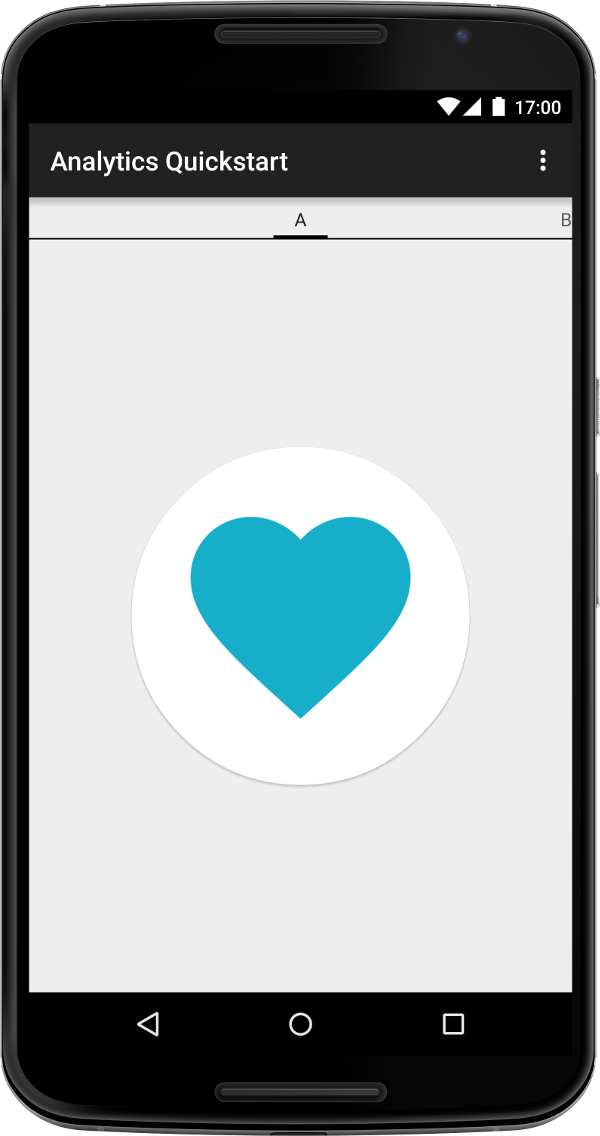
Recherchez les messages de journal qui enregistrent l'activité Analytics. Vous pouvez enregistrer l'activité sur différents écrans en balayant l'écran vers la gauche et vers la droite.
Accédez à Analytics, puis sélectionnez le compte Analytics avec lequel vous avez enregistré l'application. En cas de doute, recherchez l'ID de suivi Analytics dans le fichier google-services.json que vous avez ajouté à votre projet précédemment. Copiez cet ID dans la recherche de compte Analytics dans le menu déroulant du rapport. Sélectionnez le rapport Temps réel > Vue d'ensemble pour votre propriété.
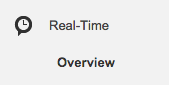
Vous pouvez désormais consulter l'activité de votre application en temps réel. Le graphique "Vues de l'écran" affiche les visionnages de l'écran. Vous pouvez en déclencher d'autres en cliquant sur les onglets de l'application. Le rapport en temps réel affiche l'activité à mesure qu'elle atteint les serveurs. Vous pouvez donc l'utiliser pour tester rapidement votre configuration.
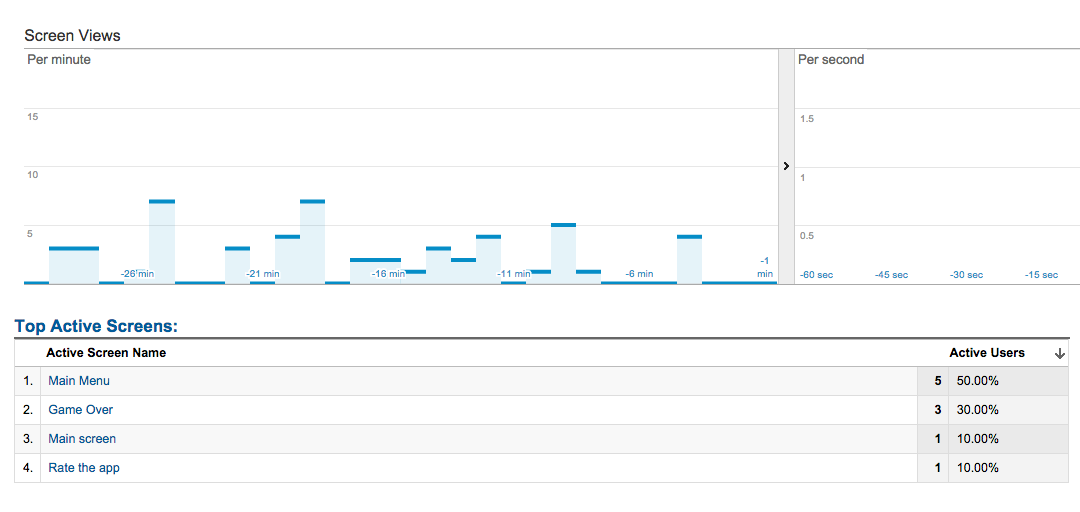
Comment ça marche ?
Comme pour le suivi Web, Analytics pour mobile collecte l'activité des utilisateurs dans votre application à l'aide d'une balise Analytics qui envoie des données aux serveurs Analytics. Chaque vue unique de votre application correspond à un visionnage de l'écran Analytics. Le rapport regroupe toutes les données d'interaction des 30 dernières minutes.
Cet exemple utilise l'interface Tracker, indiquée par mTracker dans l'exemple de code, pour récupérer le nom de l'écran et l'envoyer en tant que visionnage de l'écran au compte Analytics associé à votre application.
Remarque:Contrairement au suivi Web, le SDK Analytics pour mobile importe les signaux d'activité par lots, à la fois pour conserver le signal radio de l'appareil et pour gérer les périodes d'activité des utilisateurs hors connexion.
Log.i(TAG, "Setting screen name: " + name);
mTracker.setScreenName("Image~" + name);
mTracker.send(new HitBuilders.ScreenViewBuilder().build());
Étapes suivantes
Découvrez comment utiliser Google Analytics pour collecter plus d'informations sur l'utilisation des applications, comme les appuis sur un élément de l'interface utilisateur grâce au suivi des événements ou l'activité des campagnes Google Play avec le suivi des campagnes.
Avez-vous vécu une bonne expérience ? Vous rencontrez des problèmes ? Donnez-nous votre avis.
